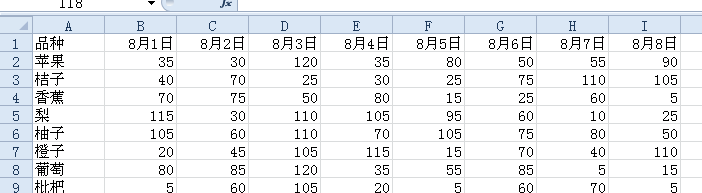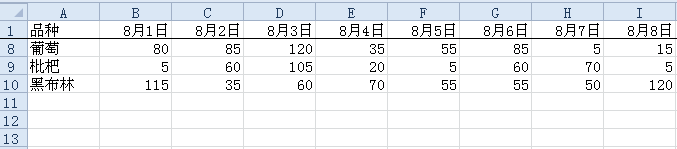EXCEL中如何使用冻结窗格
1、EXCEL中,当表格内容较多时,需要向右、向下翻页才能查看。
2、但当翻页查看时,看不到标题,往往不知道看的是什么,又要回过去看标题是什么,还不熹栳缂靖能看错行、列,反反复复,非常不便。
3、这种情况,可以使用“冻结窗格”功能,在“视图”选项卡的“窗口”组中,选择“冻结窗格”。
4、如果列标签在第一行中,可以直接点击“冻结首行”,冻结后再向下翻动,标题行一直可视,方便查看。
5、但当列标签不在首行时,就不能直接“冻结首行”了,选中要冻结的行的下一行行号,比如列标签在第二行,点一下左侧的行号3,选中第三行(也可以选中A3),再点“冻结拆分窗格”。
6、但只冻结行,如果有行标签,向右翻动时,也会被隐藏掉,不便对照查看。
7、所以要选择相应的列标,“冻结拆分窗格”,不过这样操作,如果原来有冻结的行,将解除冻结,转而执行冻结列命令了。
8、因此,如果既要冻结行,又要冻结列,就要先选中列标签的下一行与行标签的右一列相交的单元格,再“冻结拆分窗格”。
9、冻结后,上下左右翻动,标题始终可视,方便查看校对,追加记录。
声明:本网站引用、摘录或转载内容仅供网站访问者交流或参考,不代表本站立场,如存在版权或非法内容,请联系站长删除,联系邮箱:site.kefu@qq.com。
阅读量:42
阅读量:25
阅读量:95
阅读量:23
阅读量:37